亲爱的电脑小伙伴们,你们是不是也遇到了这个让人头疼的问题:Win11系统里的安卓子系统怎么就突然不乐意启动了呢?别急,今天咱们就来好好聊聊这个话题,让你轻松解决Win11安卓子系统无法启动的烦恼!
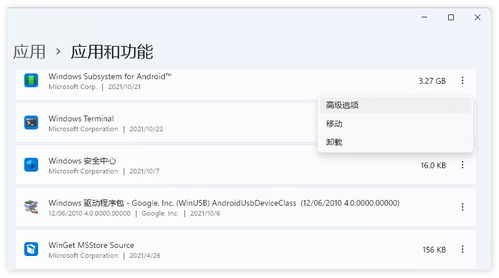
首先,你得知道,Win11安卓子系统目前还在公测阶段,所以出现一些小插曲也是正常的。那么,问题来了,为什么你的安卓子系统突然不启动了呢?常见的问题有以下几种:
1. IP地址不可用:你是不是觉得奇怪,Hyper-V虚拟化都开启了,怎么还是获取不到IP地址呢?
2. 应用点击无反应:是不是觉得安卓子系统的“文件”应用点一下就石沉大海,再也不见踪影?
3. 开发者选项打不开:你是不是想尝试一下开发者模式,却发现开发者选项怎么也打不开?
4. 应用程序无法运行:是不是觉得安装的安卓应用程序点击一下就无影无踪,再也不见踪影?
别担心,这些问题都有解决办法,咱们接着往下看!
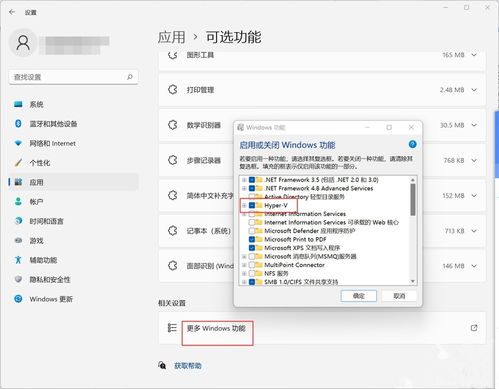
1. 重置安卓子系统:这是最简单也是最有效的方法。只需进入Windows 11设置,找到已安装的Windows 11安卓子系统,选择菜单上的“高级选项”,然后找到“重置”选项,对WSA进行重置。重置过程大约需要一分钟,重置后,你遇到的问题一般都会得到修复。
2. 确认BIOS中已经开启虚拟化:重启电脑,进入BIOS设置,确保虚拟化技术(如Intel VT-x或AMD-V)已启用。
3. 启用Hyper-V:打开设置,找到可选功能,点击添加功能,找到并安装Hyper-V。
4. 检查WSA服务:打开服务管理器,找到Windows Subsystem for Android Service,确保该服务的状态是正在运行。
5. 重新安装WSA:打开设置,找到应用,找到Windows Subsystem for Android,卸载它,然后重新安装。
6. 检查系统要求:确保你的Windows 11版本是最新的,电脑满足运行WSA的硬件要求,包括至少8GB RAM和64位处理器。
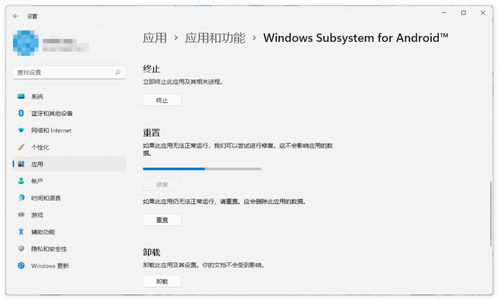
1. 更新系统:定期更新Windows 11系统,可以解决一些已知问题。
2. 备份重要数据:在重置或重新安装WSA之前,备份重要数据,以免丢失。
3. 寻求帮助:如果以上方法都无法解决问题,可以尝试在微软官方论坛或技术社区寻求帮助。
4. 耐心等待:Win11安卓子系统还在公测阶段,可能会有一些小问题,耐心等待微软的后续更新。
Win11安卓子系统无法启动的问题并不可怕,只要按照以上方法尝试,相信你一定能够轻松解决。让我们一起享受Win11和安卓子系统的便利吧!